الخطوة 1: تحقق من المتطلبات
قبل البدء ، من الأفضل التحقق من صفحة الحد الأدنى للمتطلبات الحالية أولاً للتأكد من أن مضيف الويب لديك يحتوي على الإصدارات المطلوبة من PHP و MySQL.
المتطلبات الحالية لتشغيل WordPress على مضيف الويب هي:
- PHP 5.2.4 أو أحدث
- MySQL 5.0 أو أحدث
- وحدة mod_rewrite Apache
الخطوة 2: فحص وتحديث السمات والإضافات
السمات: تحقق جيدًا من مطور القالب الخاص بك وتأكد من أن المظهر الخاص بك متوافق مع الإصدار الجديد من WordPress. تخلق بعض السمات مشكلات بعد التحديث إلى أحدث إصدار ، وبالتالي من الضروري التحقق أولاً قبل التحديث. قد يستغرق المطورون وقتًا لإصدار سمة محدثة ، وفي هذه الحالة ستحتاج إلى انتظار حدوث ذلك. قم أولاً بتحديث السمة ثم انتقل إلى الخطوة التالية.
إذا كنت تستخدم السمة الافتراضية لـ WordPress Twenty Eleven أو Twenty Twelve ، فسيتم أيضًا تحديث السمة الخاصة بك عند تحديث WordPress. تأكد من الاحتفاظ بنسخة احتياطية من السمة الخاصة بك إذا قمت بإجراء أي تخصيصات وإلا ستفقد هذه التغييرات.
الإضافات: سيقوم WordPress بتحديث Akismet و Hello Dolly إلى الإصدار الجديد. في معظم الحالات ، لا داعي للقلق كثيرًا بشأن المكونات الإضافية الأخرى. سيصدر مؤلفو البرنامج المساعد تحديثات لمكوناتهم الإضافية متى شعروا بالحاجة إلى ذلك.
الخطوة 3: النسخ الاحتياطي للووردبريس
تأكد من عمل نسخة احتياطية من جميع ملفات WordPress الخاصة بك باستخدام عميل FTP ، أو مباشرة من cPanel. بعد ذلك ، انتقل إلى WordPress Dashboard> Tools> Export. حدد “كل المحتوى” واضغط على زر “تنزيل ملف تصدير”.
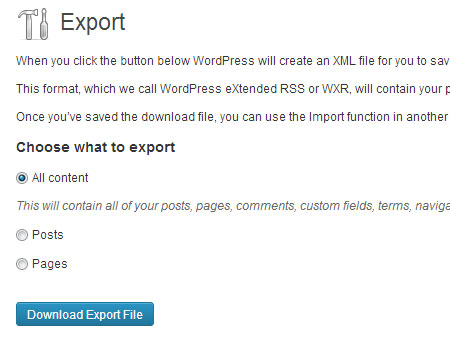
الآن بعد أن تم نسخ الملفات والصفحات والمنشورات احتياطيًا ، حان الوقت لإجراء نسخ احتياطي لقاعدة بيانات WordPress الخاصة بك. للقيام بذلك ، استخدم المكون الإضافي WP-DBManager . استخدم هذا البرنامج المساعد وقم بعمل نسخة احتياطية من قاعدة البيانات الخاصة بك. يمكن أن يساعد هذا المكون الإضافي أيضًا في تحسين قاعدة البيانات وإصلاح قاعدة البيانات والنسخ الاحتياطي واستعادة قاعدة البيانات وإفلات / إفراغ الجداول وتشغيل الاستعلامات المحددة.
تحديث ووردبريس
بمجرد إكمال كل هذه الخطوات ، حان الوقت للمضي قدمًا. أسهل طريقة لتحديث WordPress هي استخدام التحديث التلقائي الذي يعمل بشكل رائع لمعظم الأشخاص. هناك أيضًا طريقة يدوية لتحديث WordPress ، لكن هذا الموضوع خارج نطاق هذه المقالة.
لبدء التحديث التلقائي ، انقر فوق الارتباط الموجود في شعار الإصدار الجديد في الأعلى أو انتقل إلى لوحة التحكم> قائمة الترقية. انقر فوق الزر “التحديث تلقائيًا” وستبدأ عملية التحديث.
بمجرد اكتمال التحديث ، ستتم إعادة توجيهك إلى شاشة الترحيب. تهانينا! لقد نجحت في تحديث تثبيت WordPress الخاص بك إلى أحدث إصدار!